配信不慣れな友人たちへ
こんにちは、冒険案内人kui です。
今回は、Twitterや各所でお世話になっている方のご要望にお応えする形で
最低限の項目カスタム出来る、説明書・・のようなものを書いていきます。
なお、登録者100人にも満たない私が実行している事を含めます。
これを読むも読まないも、あなたの自由です。
慣れて無くて概要さえ、初期のままな友人たちは
私以上に素敵な動画を配信しているので、ささやかでも応援となれば何よりと考えています。
口頭での受け答えでは、要領得ない場合もありそうなので
見にくいかとは思いますが、タブレットで撮った写真も載せます。
さて、今回お伝えする内容は・・
Twitchでの一部設定方法など
YouTubeでの項目あれこれ説明
って事で・・
Twitch 基本的な所を確認しよう。
教えてくれと言われた部分のみの説明です。
悪しからず。
複数アカウントの解除方法について
その方は、Twitch登録した際に誤って2つ作ってしまったそうな。
その為、本来のアカウントではなく・・裏アカがメインになってる・・と。
という事で、それを無効化出来る所まで、ご案内します!

1⃣ 右上のアイコンを押す
2⃣ 開いた画面(画像①)からアカウント設定を押す

3⃣ プロフィールを押す(画像②)
4⃣ 開いたら下へスクロールしていき・・

5⃣ アカウント無効化の青文字(リンク部分)を押す(画像③)

6⃣ 消したいアカウント名を入力しよう(画像④)。
※残したい方を消さないように(復活出来るらしいが)
7⃣ アカウント無効化を押す※紫の部分。
完了メールくらいは来るのでは?
それまではちょっかいかけないように。
次に、これは私もつまづいた所で・・
ライブのアーカイブの残す設定へ
私も、一番最初のテスト配信で残らず、焦った記憶がありますw
では・・それはどこなのか?ご案内しますね。

1⃣ ホーム画面から設定を押す(画像⑤)
2⃣ 下へスクロールしていく
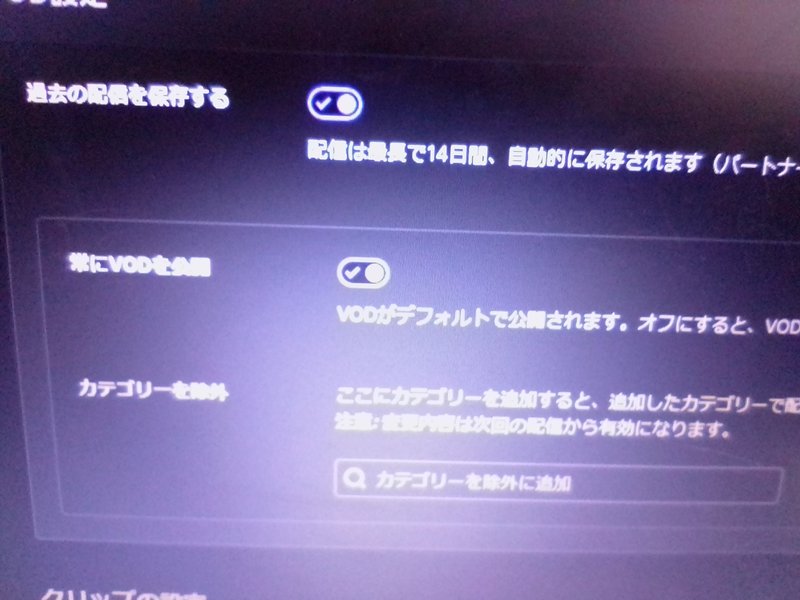
ちょっと見難いけど・・
3⃣ 過去の配信を保存する・・の横にレ点されてるか確認
付いてなければ、押してレ点付けておけばOK。
あとは、実際に配信した際に残るか確認しましょう。
※もし、残ってないならTwitchへフィードバックするか問い合わせするしかないです。
余談ですが・・
配信が残る・・とはいえ、約1週間程度で消滅しますw
※14日間と書いてあるけどもっと短い気がします。
なので、特にお話が盛り上がった所や見て欲しい場所をダイジェストに残しておくのをオススメします。
ダイジェスト作りは・・
①コンテンツ→②ビデオプロデューサー(画像⑦)→③配信した動画(もしくはダイジェストを作りたい動画)→④ダイジェストを作る→⑤ダイジェスト作成画面へ

どうでしょうか?
出来たかな??
もうひとつ、余談ですが・・
Twitchからそのまま配信を保存しておきたいって場合は・・
先程の右上のアイコン→アカウント設定→リンクを開くと出る所で

YouTubeとのリンクを設定しておくと、Twitchでの配信がそのままYouTubeの自分のチャンネルで公開されます。
※Twitchだからいいやぁ~と発言したものは、危ないですけどw
なお、毎回設定を変えるのは面倒ですから、これからの配信で検討してはいかがでしょうか?
それでは、次に参りましょう♪
YouTube 基本的な所を確認しよう。
ちゃんと設定する事で、新たな登録者や視聴者が来るかも!?
チャンネルをカスタマイズした?
大抵、チャンネルのヘッダー(画面上部に表示される画像)やアイコン画像は皆さん変更済でしょう。しかし、概要作った当初のまま・・なんて事も多いかと。別に構わないんですけどね。
どこで、何が関連付くのかよく分からないのですよ。
と、いう事で・・
1⃣ 自分のチャンネルページを開いて下さい。

Myチャンネル画面ですw
この画面のアカウント名の右側に・・
2⃣ チャンネルカスタマイズがあるので押す

1つ1つ見ていくよ。
レイアウト・ブランディング・基本情報(画像⑩)とあります。
A*レイアウト
ここは、自分のチャンネルのホーム画面をどう見せるか?を設定します。
右端に『+セクションを追加』というのがあります。
そこを押すと・・

この一覧(画像⑪)が出てきます。
投稿してるものが、ライブならライブ関連を。
実況して編集した動画なら、1つの再生リストを選ぶと良いです(画像⑫↓)。

B*ブランディング(画像⑬)
これは、このチャンネルは何を配信するのだと分かる事が大事です。
なので、アイコン画像や(ヘッダー上部にあるバナーのこと)バナー画像を変更する際は、気にしましょう。

なお、TV画面・PC・スマホで見れる部分は異なりますが、大抵画像中央部分です。変更する際は都度確認しながら作った方が無難です。
この画面をさらに下へスクロールしていくと・・
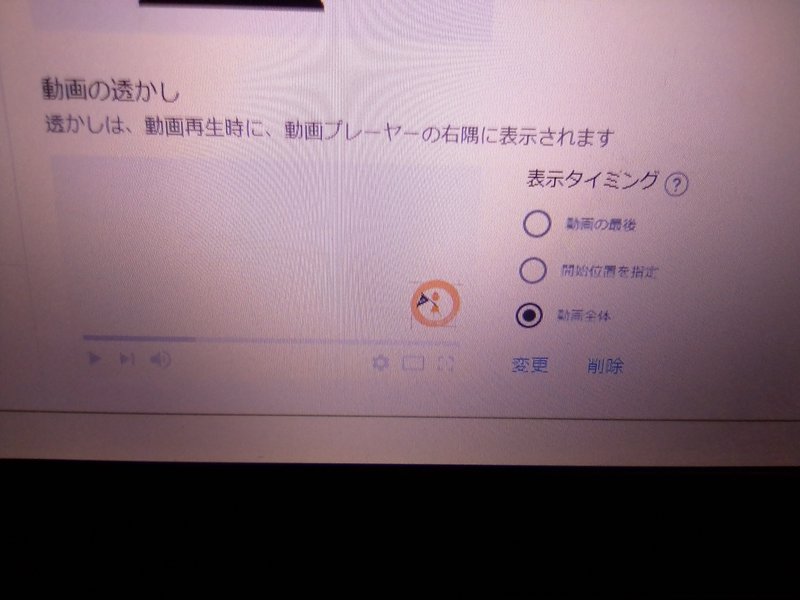
透かしって言ってるけどどうでしょうねw
ココを押すだけでも登録は可能だったりします。そういうモノ。
オススメは動画全体です。
なお、アカウント画像だったり、私のようにマーク(一番初期に作ったもの)や『登録』と書かれてるだけのものなど、人によって様々です。
設定しておくと良いかと。
次が本番。
C*基本情報

ココが一番大事よ。
アカウント名を変更可能だったり(注意書き通りやり直せるのは2回までなので気を付けて)、短い『@』ですぐ誰って分かるようになってたり(以前は収益化出来てる人しか作れなかった)・・概要(チャンネルホーム画面の右端のチャンネル説明の所)を変更出来ます(画像⑯)。

私のを例とすると・・
書いてることは
1⃣ どんな感じでやってるのか?一番知ってて欲しい事を。
2⃣ 配信内容
3⃣ 告知の方法
4⃣ チャンネル登録用リンクの貼り付け
5⃣ ブログ・Twitterなど他の活動場所のリンク貼り付け
※ちゃんと自分のホームのURLをコピーして貼り付けましょうねw
なお、概要(説明文)は・・1000文字しか入りません。
その下へ進むと、自分のチャンネルにすぐ飛べるリンク(画像⑰)が提示されています。
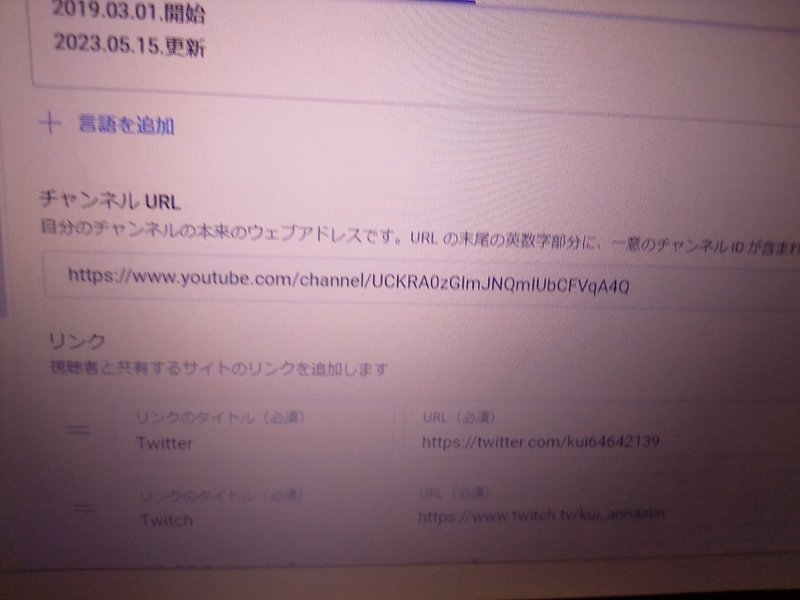
右端にコピーのマークあるのですぐコピー可能
さらに、その下も概要以外でもチャンネルのバナー画像横にアイコン表示っされるリンクを設定出来ます(画像⑱)。

私は4つ
リンクのタイトルは簡単に。あまり文字数入れれないので。
その横へ、そこへ飛べるリンクをコピペします。
そうして設定しておき、その後の表示する数を設定すると・・(画像⑲)
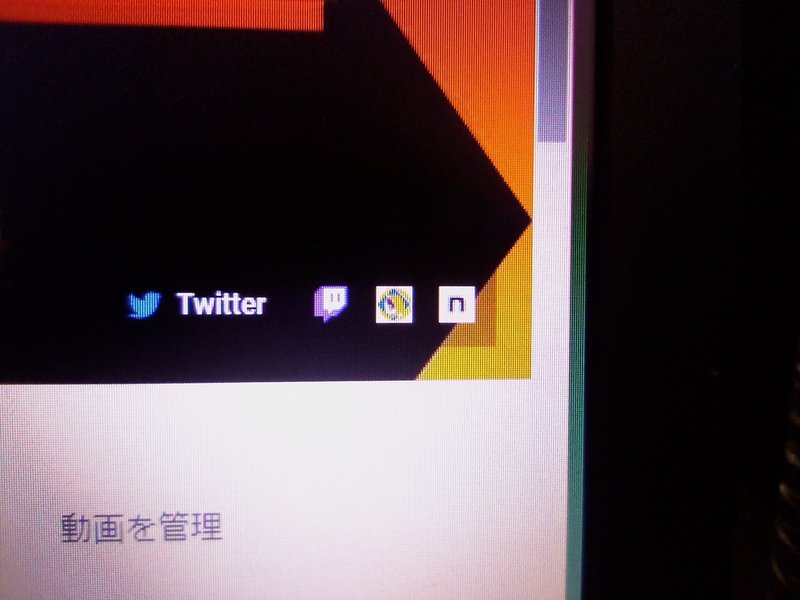
このような感じになります。
何を目立たせたいかによると思いますが、初めのものが名前までの表示となるようです。
チャンネルから、Twitterへ来た方がTwitterもフォローしてくれたりします。大抵が、配信告知はTwitter活用のYouTuberが多いので。
もしかしたら、Twitchのライブに来てくれたり・・
ブログを読んでくれたり・・と次の他のアクションへと繋がります。
どうでしょうか?
設定出来なかったら、また都度お答えしますので
コメント(どこでも良いので)お願いします。
さて、ここからはYouTuberとして確認していく所の説明に入ります。
基本項目説明
チャンネル画面ではなく、カスタマイズなどすると出てくる
YouTube studioでの基本的な所を1つづつ説明します。
知ってるならスルーでOKです。

=ダッシュボード=
ここは、パッと見で自分のチャンネルの状態を把握する場所です。
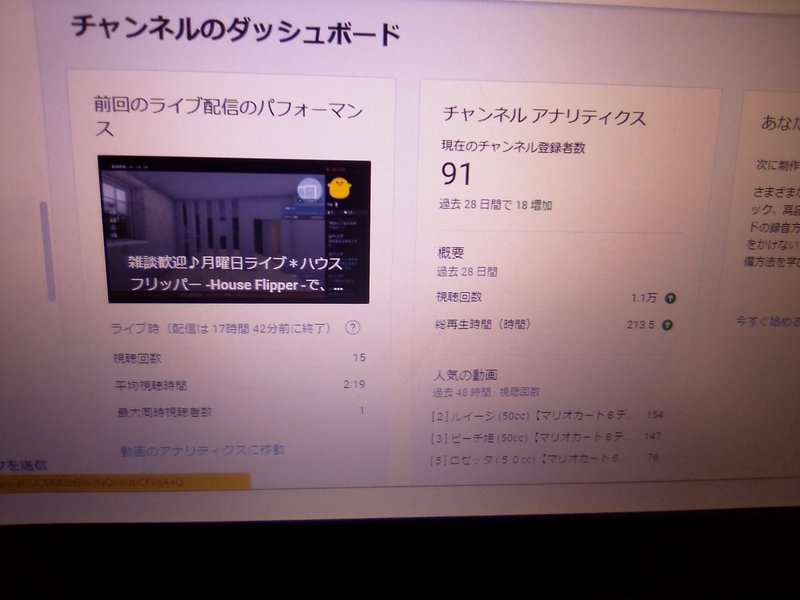
左側に直近の配信が出て、開いた時までに視聴された回数・視聴時間(動画起動後に最初に止められた地点までの時間)・ライブなので何人の視聴者が居たか?が載ってます。
中央に、今現在の登録者数・過去28日間の総視聴回数・総再生時間・人気動画(よく観られてるもの)が表示されてます。右端はYouTube側からのアドバイスに繋がるものが見られます。
=コンテンツ=

見にくいね・・ごめんなさい。
ココは、自分の配信したものを確認したり変更したりする場所です。

上部に、動画・ライブ配信・投稿・再生リスト・ポッドキャストという項目があります。
*動画=PS4やPCなどからYouTubeにアップロードされた動画。
大抵、編集しているが一概には言えない。
私は基本、編集してます。
動画に合わせると、編集(鉛筆のマーク)・アナリティクス・コメント・YouTubeで見る・オプションとあります。
A・編集 → 動画タイトル・説明文・終了画面・カード設定・タグ設定・サムネ設定などを変更します。
B・アナリティクス → 公開された動画ならどの程度観られてるか?などの確認が出来ます。
C・コメント → コメントを書いたり削除(規約違反等は消してOK)する所
D・YouTubeで見る → 自分のチャンネルで見る時にすぐ飛べる
E・オプション ↓ (画像⑳)使うのはほぼ、共有可能なリンクを取得(YouTube側の作ったリンクをコピーされる)・DL・完全に削除くらいかな。
リンクは、Twitterへの予約投稿時に使います。
DLは必要になったり、ライブの編集したい時に活用します。
完全に削除は、この間・・ニャンザとSO削除で使いましたw
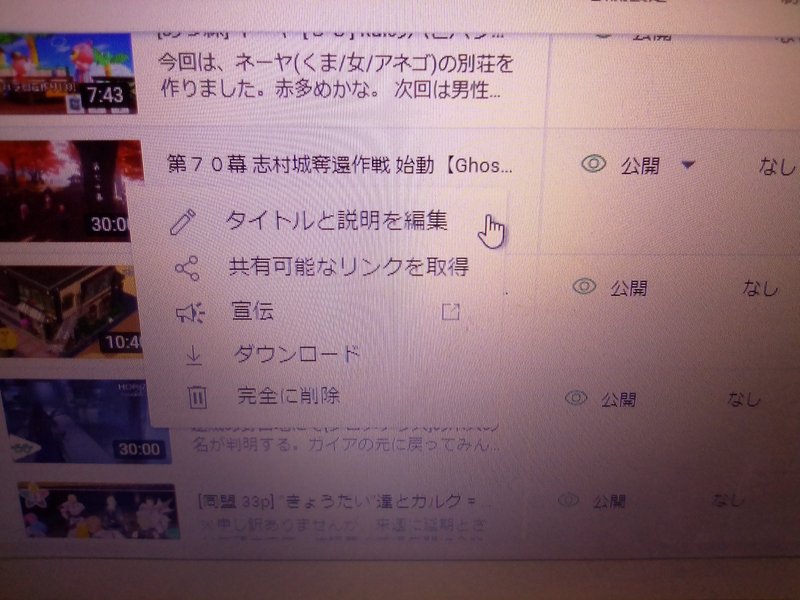
=ライブ配信=
*ライブ配信=YouTubeでライブした際のアーカイブがあります。
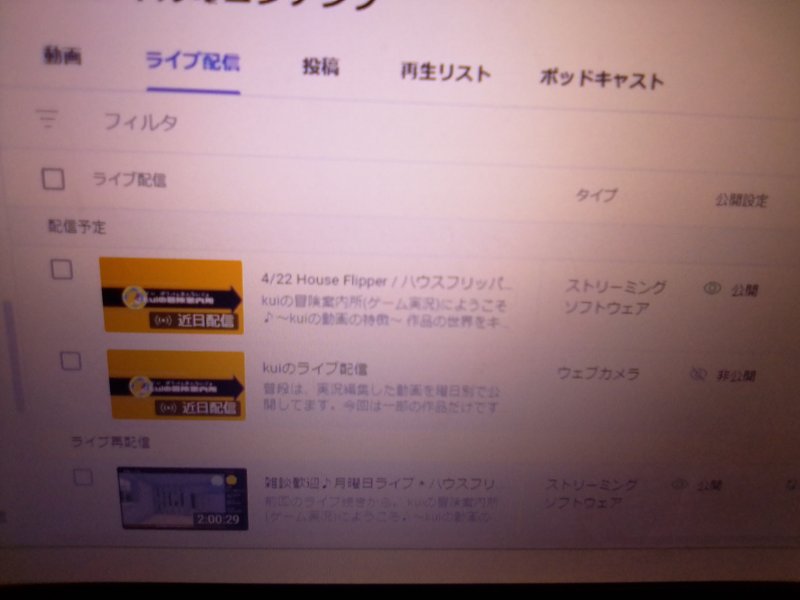
最初の2つは初めてライブ配信する際に設定したもの。
こちらも、動画の時のように編集などが出来ます(画像㉑)。

=投稿=
ちなみに、投稿・・とは、チャンネル画面・ダッシュボードからコミュニティという所へ何かしらのテキストを書いたり、画像を添付すると一覧で表示されます。
=再生リスト=
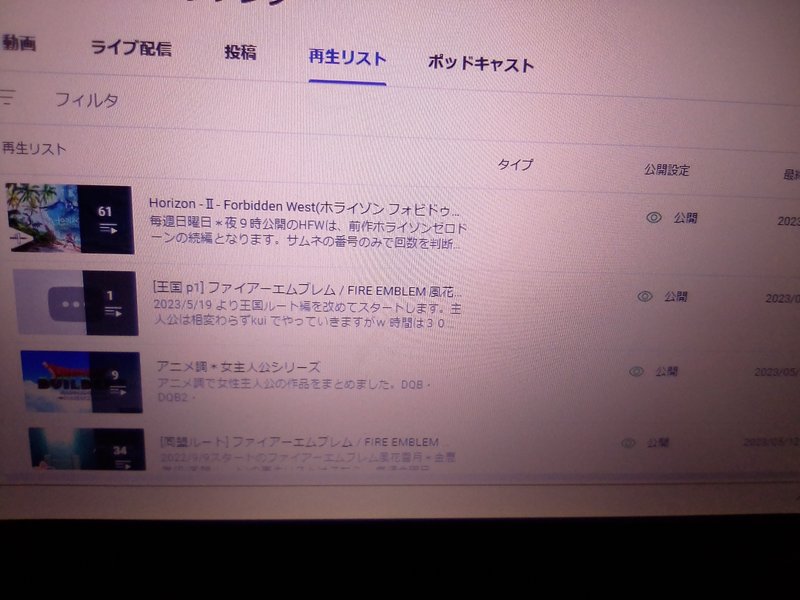
作った順番・・ではないw
再生リストは、視聴者が観たい作品をすぐ選べるようにする為のものです。ライブであれ、動画であれジャンルなどでも分けておく方が良いかと。
もしくは、TwitchライブをリンクでYouTubeに投稿された場合も、YouTubeで配信したもの・Twitchで配信したものと2つの再生リストで分ける方が良いかも。細かく分け過ぎもどうかと思うけど、ケースバイケースという奴で。
視聴者に対して見やすく・・が重要ですし、自分が把握しやすくなるという利点も。
=アナリティクス=

自分の配信している動画やチャンネル全体で見た時の様々な事が分かります。ただ、始めて1年も経って無いと(人によるでしょうが)あまり詳しくは計上されないかも。
※それは私のチャンネルのように伸び悩んでる所はそうですがw

ダッシュボードの所でもそうでしたが、過去28日間というなぜかアバウト日数での表示が真っ先に見れます。
視聴回数・総再生時間(短っ)・チャンネル登録者とグラフ線が見れます。
そのグラフの下のマークは、YouTubeの再生ボタンの方が動画で、アラームみたいな波形の方がライブ配信です。
なお、ダッシュボードでは選べませんでしたが・・
ここでは、過去7日間・過去28日間・過去90日間・過去365日間・全期間・年度別などと様々に選べます。
まぁ1ヵ月めの方は最初の2つくらいしか選べませんね。
例えば・・過去7日間にしてみると・・・


1週間で3人も増えたのかぁ~
と、こんな感じです。
今配信が滞ってるのであんまり参考にならないかもですが。
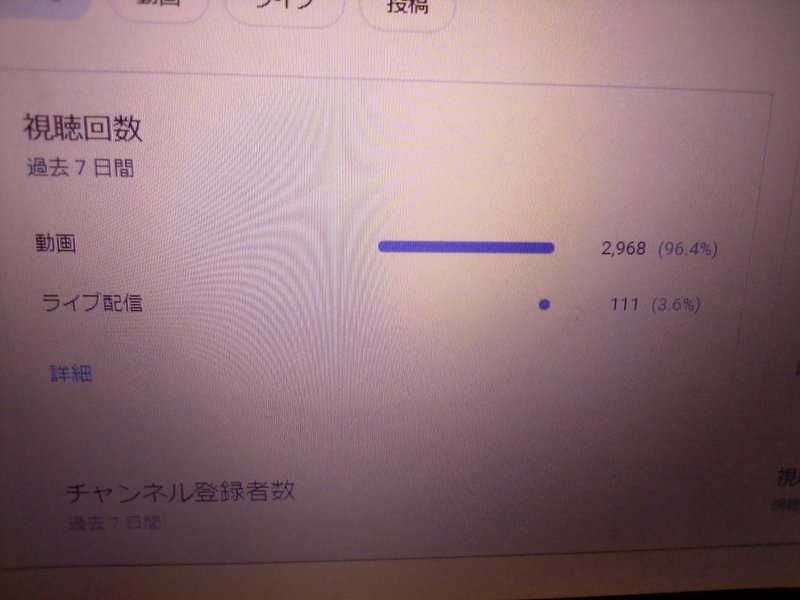
てか、ライブ配信のとこ、ゾロ目w
見て、分からなそうな所を説明します。
=インプレッション=
YouTubeが関連動画等で様々な人の関連動画に表示してくれた回数

表示されるのは、YouTubeだけではなく説明に貼るリンク等でも変動。
そして、クリック率は表示されたものを視聴者が押した回数w
そこからの数秒で去った人の方が多いのはいつものことですw
たいぶ、上がって来た。
上げる方法はいくつかあります。
①自分の動画説明文へリンクを貼ること※なんでもイイって訳じゃないが。
②YouTubeの利用規約・ガイドラインを遵守してる動画を投稿してると判断されてる
③様々な所での活動
です。
よく分からなそうなもの2つめ。
=トラフィックソース=
視聴者たちが、どこから自分の動画へと誘導されてきたのかが分かる所。
【関連動画】これに表示される事を目標にするとイイです。
先程のインプレッションで関連付けされたりすると表示されやすいw
例えば、同じジャンル・同じ作品タイトルなどがそれ。
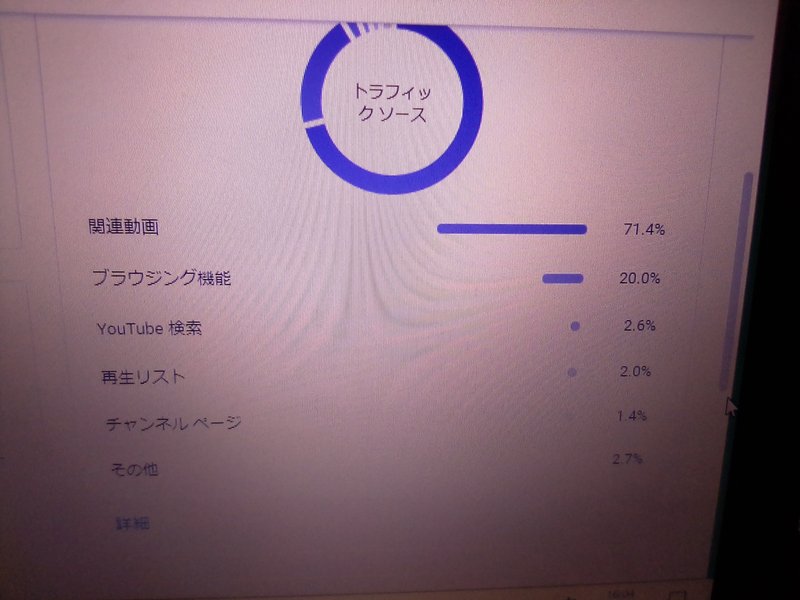
【ブラウジング機能】
動画のすかし機能や概要などのリンク関連でカウントされるようです。
【YouTube検索】
そのまま。YouTubeのホーム画面で検索されて出てきた動画の中に表示されてて、そのまま視聴者が見てくれるとカウントされる。
【再生リスト】
チャンネル画面の再生リストや検索などで出た再生リストから見られた場合にカウント。
【チャンネルページ】
チャンネル画面から見てくれたってこと。
【その他】
ブログ・Twitterの投稿などから来てる場合はココ。
お次はその横の視聴者の所。
登録されてる方以外の観てくれてる人たちの人数が見れます。

【リピーター】
1回観てから1週間以内にまた観た人の数。
前より多くなったな。※以前は二桁。たぶんRPGツクールMVt関連と思ってるけど・・どうだろ?
【ユニーク視聴者数】
登録・・って所まではいかないけど、観てくれた人達の数。
今後の配信で登録してくれたらいいなと思う、今日この頃。
他にも・・見てくれた人達のお住まいがココっての。
アメリカ辺りの海外勢は、マリカーや英語音声の作品を見てくれてます。
ってか、メキシコ?!とかあるけどw
日本だけではナイって所が面白いけど、びっくりするw

そして、こんなのもある。
男性か女性か・・とか、年齢はこの辺り・・とかね。
大抵同じ年代の人が多い傾向。あと、もっぱら女性陣に観られてます。
どちらにしても、ありがとうございます✨
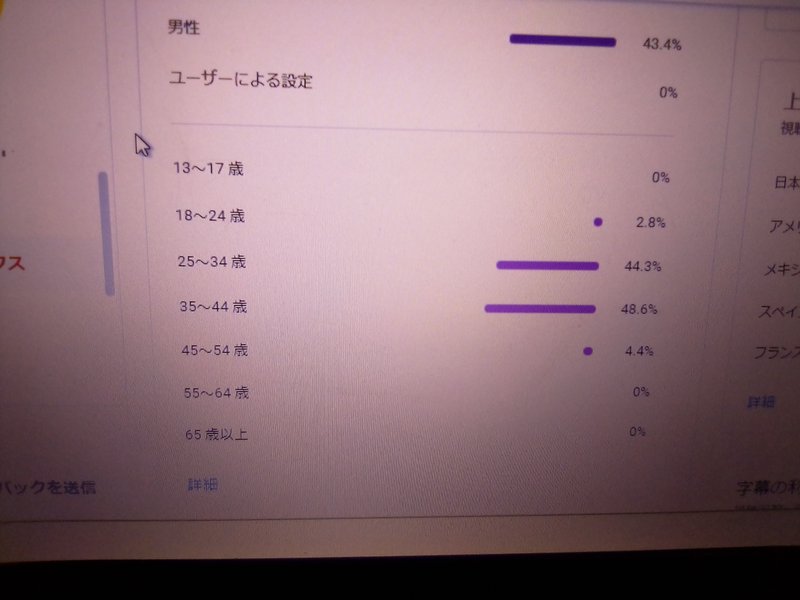
=タグ付けオススメはココを見よう=
こちらも、自分の動画のどれが観られてるか、確認出来たりする。

で、タグ付けしたら関連動画に上がりやすくなります。
もっぱら、マリカーですね。
・・ごめんよ、もう当分新しい配信無いよ。DLCが出ても出さないよ。

収益化は当分先ですねw
分かってる。まだまだやし。
もっと観てもらえる工夫が出来るようになりたいですね。

さて、かいつまんで説明しましたが・・・いかかでしょうか?
余談ですが、1年経って無いYouTuber の皆さまは関連動画に載せてもらいにくいです。それは、YouTube側が「このチャンネルは継続して配信するのかな?」と伺っているからだそうな。
2年めになると、関連動画にあげてもらいやすくなります。
まぁ、突発的にオススメ表示されて視聴回数急激に伸びる事もあるので一概に言えないw
私の場合は、マリカー8DXのルイージの時とかがたぶんそう。
いきなり視聴回数怖い数字になって、マジでビビったからw
今見たら、もっと凄くなってて・・怖っ
これな↓ 今7千回だったw
50㏄なのにねw
他に聞きたい事がありましたら、コメントでもライブ配信時にチャットでも。ただし、海外の皆さまはコメントへお願いします。
チャット時は分からないので。
以上となります。
少しでも参考になれば何よりです。
私もまだまだですので、これからもマイペースに配信していきます。
ご覧頂き&♥くれた皆さま、ありがとうございました。
私は私の道を行く。
この記事が気に入ったらサポートをしてみませんか?
